 Skjermtips Er ord, setninger eller kanskje en grafikk som viser en boks med tekst når du holder musen over DEN I MS word. Vanligvis vil En Skjermtips gi deg detaljer om elementet som du svever musen. Jeg er sikker på at alle dere har sett dem på et tidspunkt mens du bruker MS Word. Men visste du at Du kan gjenskape Verktøytips I Word 2010-dokumenter ved Hjelp Av Skjermtips-funksjonen? Nei?
Skjermtips Er ord, setninger eller kanskje en grafikk som viser en boks med tekst når du holder musen over DEN I MS word. Vanligvis vil En Skjermtips gi deg detaljer om elementet som du svever musen. Jeg er sikker på at alle dere har sett dem på et tidspunkt mens du bruker MS Word. Men visste du at Du kan gjenskape Verktøytips I Word 2010-dokumenter ved Hjelp Av Skjermtips-funksjonen? Nei?
Følg trinnene nedenfor for å lære hvordan:
for Det Første må Du være sikker på At Skjermtips er aktivert.
- Klikk På Fil / Alternativer.
- Gå Til Generelt-fanen i ruten til venstre, og velg Vis Funksjonsbeskrivelser i Skjermtips i Skjermtips-Området.
Nå som Du er sikker På At Skjermtips-funksjonen er aktivert, kan du koble Et Skjermtips til et ord, en setning eller et objekt.
Følg trinnene nedenfor for å lære hvordan:
- Velg enten et ord, uttrykk eller objekt du vil ha Et Skjermtips knyttet til, og sett Inn Et Bokmerke.
- I Word 2010 klikker du på Sett inn-fanen og klikker Bokmerke i Links-området.
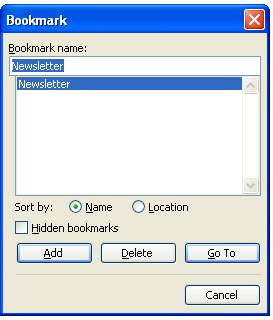
- Gi Bokmerket Et navn som du vil huske. De fleste folk navn deres Bokmerke det samme som ordet de liker det til.
- Klikk På Legg Til.
- nå trenger du bare å lage Skjermtipset ditt.
- Marker teksten, frasen eller objektet på nytt.
- Klikk Ctrl + K, som vil vise Dialogboksen Sett Inn Hyperkobling.
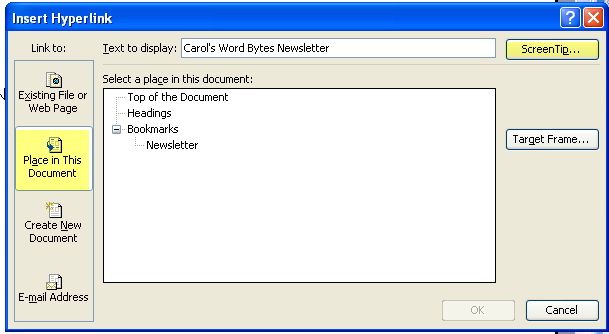
- Klikk Knappen Plasser I Dette Dokumentet til venstre i dialogboksen.
- Word viser en liste over steder. I den listen velger du navnet på bokmerket du opprettet.
- Klikk På Skjermtips-knappen.
- Word viser Dialogboksen Angi Hyperkoblingsskjermtips.
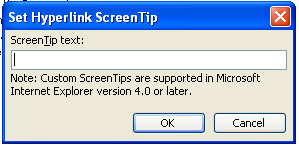
- Tast inn teksten du vil bruke Til Skjermtipset.
- Klikk PÅ OK.
- Klikk OK en gang til for å lukke Dialogboksen Sett Inn Hyperkobling.
Nå, Når noen svever over ordet eller uttrykket, Vises Skjermtipset. Hvis de bestemmer seg for å følge hyperkoblingen, vil de bare ende opp rett tilbake på bokmerket.
uttrykket ditt vil nå se ut som om det er en lenke, med blå understreket tekst. Hvis du ikke vil ha denne typen formatering, kan du bruke et annet format på den hyperkoblede setningen eller endre egenskapene til Hyperkoblingsstilen.